
Xbox One může vysílat vaši hru na vlastní službě Microsoft Mixer, ale také vám umožňuje vysílat na Twitch. Streamování Twitch vyžaduje při prvním spuštění nějaké rychlé nastavení.
Jak vysílat na Twitchi
Twitch je nejoblíbenější služba pro streamování her a nabízí největší komunitu diváků, takže pokud chcete získat velké publikum, pravděpodobně budete chtít streamovat na Twitch. Zatímco Xbox One nemůže streamovat na Twitch z krabice, můžete povolit streamování Twitch pouhou instalací bezplatné aplikace Twitch z obchodu. Poté, co jednou projdete procesem nastavení, je vysílání na Twitch rychlé a snadné.
Chcete-li aplikaci získat, přejděte na domovské obrazovce zařízení Xbox One do části Obchod> Hledat. Vyhledejte „Twitch“ a nainstalujte si bezplatnou aplikaci Twitch.
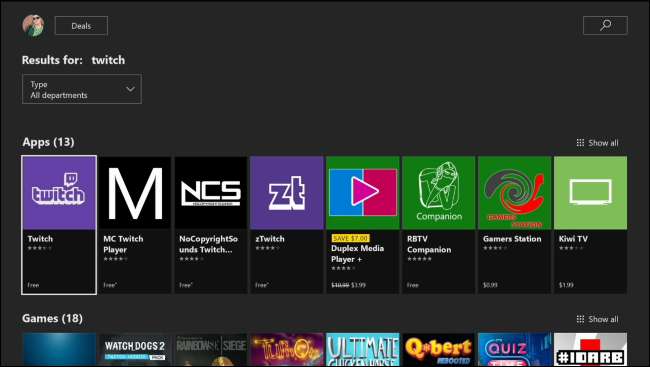
Chcete-li to nastavit, spusťte na svém Xbox One aplikaci Twitch a poté vyberte možnost „Přihlásit se“. Uvidíte šestimístný kód. Na počítači nebo mobilním telefonu přejděte k twitch.tv/activate webové stránky, přihlaste se pomocí svého účtu Twitch a poté zadejte kód. Tím se propojí váš účet Twitch s vaší jmenovkou hráče Xbox.
Pokud jste si ještě nevytvořili účet Twitch, můžete tak učinit z webu Twitch.
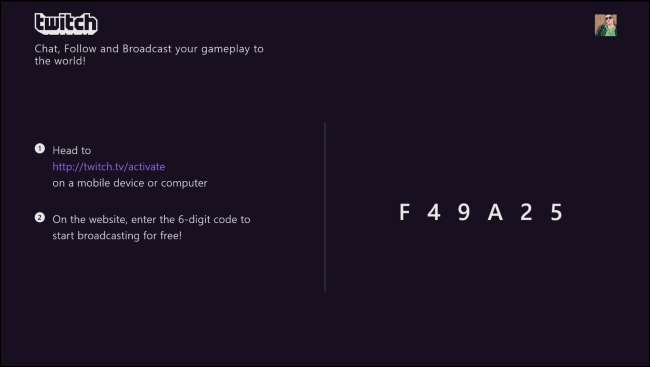
Po propojení účtů spusťte hru, kterou chcete streamovat, a poté znovu otevřete aplikaci Twitch. Můžete to udělat snadno stisknutím tlačítka Xbox na ovladači a výběrem aplikace Twitch, která by se měla objevit jako možnost, protože jste ji nedávno otevřeli.
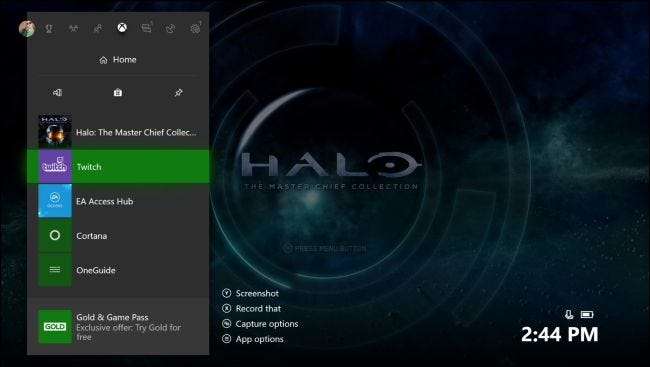
Aplikace Twitch se zobrazí jako aplikace postranního panelu na pravé straně obrazovky. Vyberte „Broadcast“ pro zahájení vysílání aktuální hry. Pokud před spuštěním hry vyberete Broadcast, aplikace Twitch vás informuje, že musíte nejprve spustit podporovanou hru.

Při prvním spuštění vysílání vás aplikace Twitch provede procesem rychlého nastavení, kde si můžete vybrat, například zda chcete používat Kinect jako mikrofon a webová kamera (pokud máte jeden připojen). Pokud zde nemáte co konfigurovat, budou možnosti prázdné.
Projděte si obrazovky nastavení a nakonec budete vyzváni k zadání názvu svého vysílání. Diváci uvidí tento titul na webu Twitch. Zadejte svůj název a klikněte na tlačítko „Spustit vysílání“.
Můžete zde také kliknout na tlačítko „Nastavení“ a změnit možnosti, jako je hlasitost mikrofonu a kvalita datového toku streamování vašeho vysílání. V podokně Nastavení se také zobrazuje adresa URL vašeho kanálu Twitch, který má podobu
https://twitch.tv/username
, kde
uživatelské jméno
je vaše uživatelské jméno pro Twitch. Pokud vaše vysílání není plynulé, možná se budete muset vrátit k těmto nastavením a snížit přenosovou rychlost.

Spustí se vysílání a na panelu Twitch se o tom dozvíte. Dvojitým klepnutím na tlačítko Xbox na ovladači se vrátíte do hry.
Během vysílání uvidíte oznámení o vysílání na obrazovce, které vám ukáže, jak dlouho vysíláte, kolik diváků máte na Twitchi a zda je do vysílání zahrnut váš mikrofon a webová kamera.
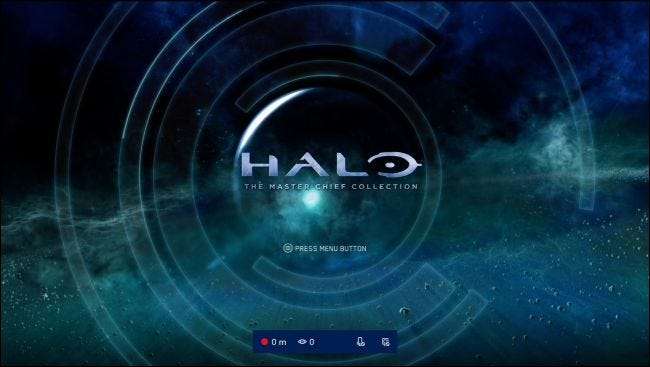
Chcete-li vysílání zastavit, stiskněte tlačítko Xbox, otevřete aplikaci „Twitch“ a poté klikněte na tlačítko „Stop Broadcast“.

Jak vysílat na směšovači
PŘÍBUZNÝ: Jak živě streamovat hraní vašeho počítače pomocí mixéru Windows 10
Microsoft Mixer není tak široce známý ani používaný, ale jeho podpora je zabudována do Xbox One. Je snadné začít vysílat na Mixeru bez instalace jiné aplikace nebo nastavení účtu. Pokud chcete pouze streamovat herní relaci s několika přáteli, je Mixer velmi pohodlný. Můžete také použijte Mixer k vysílání hraní her na PC ze systému Windows 10 .
Chcete-li použít Mixer, spusťte hru a poté stisknutím tlačítka Xbox na ovladači otevřete průvodce. Vyberte v průvodci kartu „Broadcast & Capture“ a poté začněte výběrem „Broadcast“.
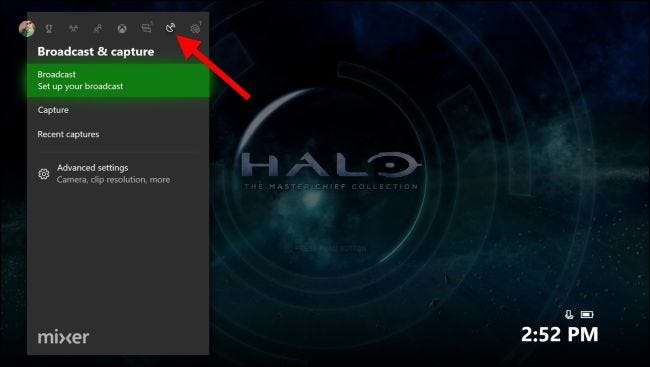
Uvidíte informace o vysílání a můžete změnit nastavení, jako je název vašeho streamu, ať už je chat zobrazen na obrazovce, nebo umístění překryvné vrstvy na obrazovce. Pokud máte ke konzole Xbox One připojený Kinect, webovou kameru nebo mikrofon, můžete si také vybrat, zda je chcete zahrnout na obrazovku.
Jak tato obrazovka naznačuje, vaši přátelé si mohou váš stream zobrazit online na adrese
https://mixer.com/your_xbox_gamertag
, kde
your_xbox_gamertag
je vaše jmenovka hráče.
Chcete-li zahájit vysílání, klikněte na tlačítko „Spustit vysílání“. Váš Xbox One okamžitě začne streamovat do Mixeru pomocí vaší jmenovky hráče Xbox Live.
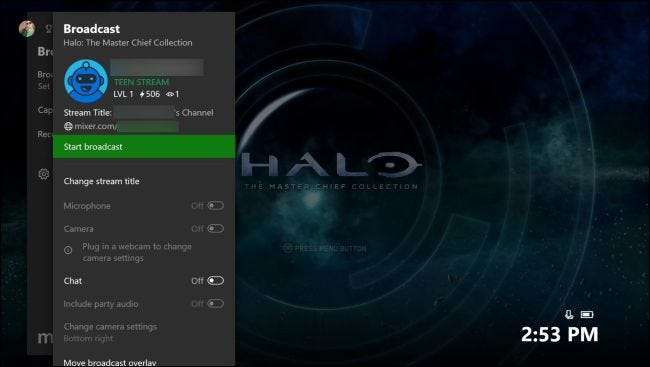
Na obrazovce se zobrazí překryv, který označuje stav vysílání, stejně jako při použití Twitch.
Chcete-li vysílání zastavit, stiskněte tlačítko Xbox, přejděte na kartu „Broadcast & Capture“ a poté vyberte Broadcast> Stop Broadcast.
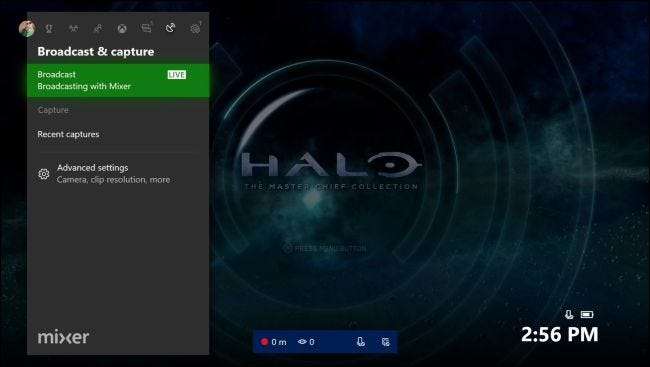
PŘÍBUZNÝ: Nejlepší způsoby, jak streamovat své hry na Twitch, YouTube a kdekoli jinde
Xbox One neposkytuje způsob, jak vysílat na YouTube Live přímo z konzoly, jak můžete na PlayStation 4 . Dalo by se však vždy streamujte hry pro Xbox One do počítače se systémem Windows 10 , a pak používat nástroje pro PC vysílání pokud potřebujete vysílat na nepodporovanou službu, jako je YouTube Live.







